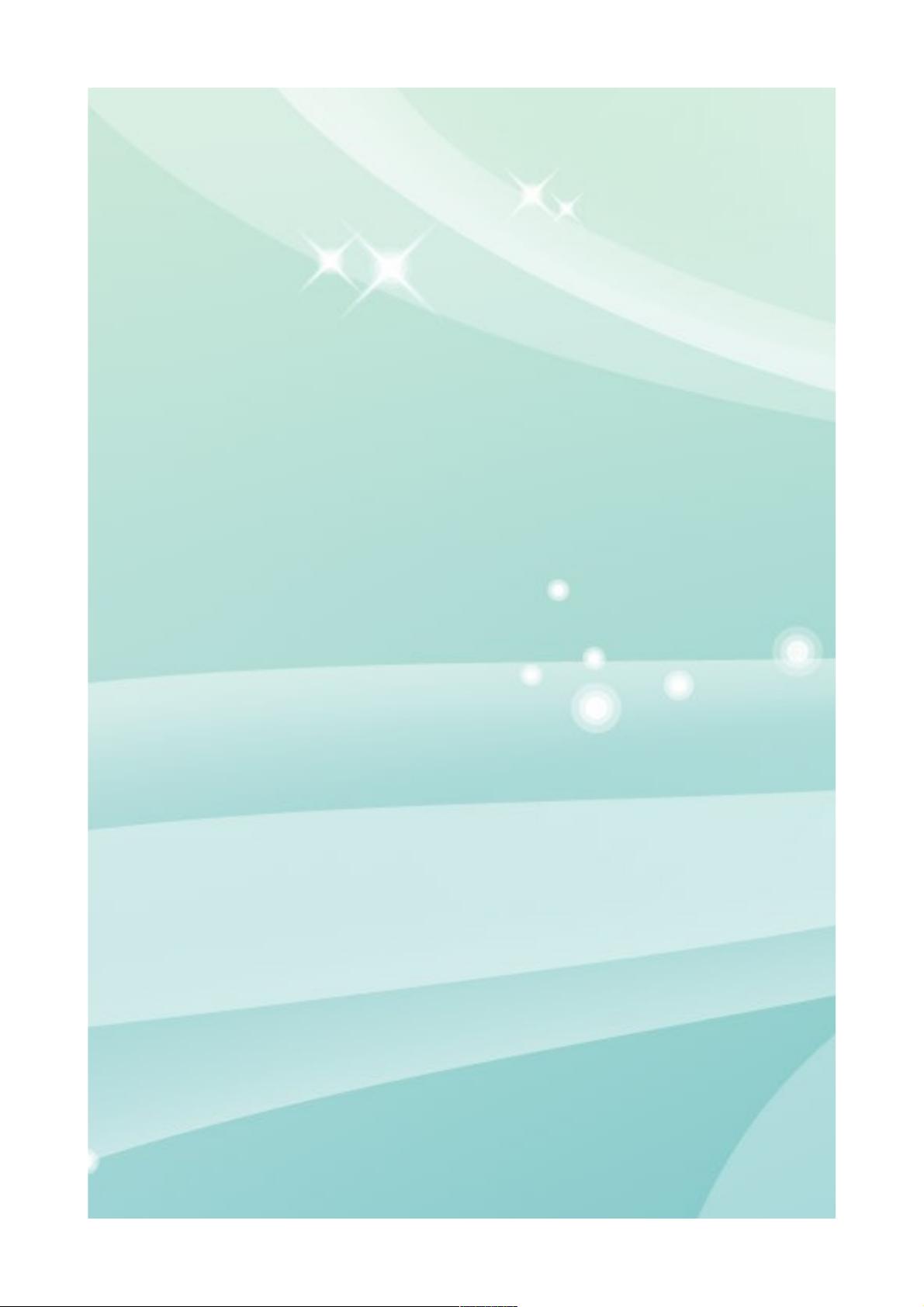VI编辑器命令完全指南
需积分: 10 112 浏览量
更新于2024-09-17
收藏 197KB PDF 举报
"VI命令详解"
VI(Vim)是一款强大的文本编辑器,广泛应用于Linux和Unix系统中。它以其高效的操作方式和丰富的命令集而受到程序员和系统管理员的喜爱。了解和掌握VI的基本命令是每个IT从业者必备的技能之一。
### 1. 进入VI编辑器
- `vi filename`: 打开名为`filename`的文件,如果文件不存在,则创建新文件,并将光标置于第一行首。
- `vi +n filename`: 打开文件`filename`,并将光标置于第n行首。
- `vi +filename`: 打开文件`filename`,并将光标置于最后一行首。
- `vi +/pattern filename`: 打开文件`filename`,并将光标置于第一个匹配模式`pattern`的字符串处。
- `vi -r filename`: 在上次使用VI编辑时发生系统崩溃,尝试恢复文件`filename`。
- `vi filename1 filename2...`: 一次打开多个文件,按照指定顺序进行编辑。
### 2. 移动光标
- `h`: 光标左移一个字符。
- `l`: 光标右移一个字符。
- `space`: 同`l`,右移一个字符。
- `Backspace`: 光标左移一个字符。
- `k`或`Ctrl+p`: 光标上移一行。
- `j`或`Ctrl+n`: 光标下移一行。
- `Enter`: 同`j`,下移一行。
- `w`或`W`: 光标右移至下一个单词的首字母。
- `b`或`B`: 光标左移至前一个单词的首字母。
- `e`或`E`: 光标右移至当前单词的末尾。
- `)`: 光标移至句子末尾。
- `(`: 光标移至句子开始。
- `}`: 光标移至段落的开头。
- `{`: 光标移至段落的结束。
- `nG`: 光标移至第n行首。
- `n+`: 光标下移n行。
- `n-`: 光标上移n行。
- `n$`: 光标移至第n行末尾。
- `H`: 光标移至屏幕顶部。
- `M`: 光标移至屏幕中间行。
- `L`: 光标移至屏幕底部。
- `0`: 将光标移至当前行的开头(注意是数字零)。
- `$`: 光标移至当前行的末尾。
### 3. 屏幕翻滚
- `Ctrl+u`: 向文件首部滚动半屏。
- `Ctrl+d`: 向文件尾部滚动半屏。
- `Ctrl+f`: 向文件尾部滚动一屏。
- `Ctrl+b`: 向文件首部滚动一屏。
- `nz`: 将第n行滚动到屏幕顶部,省略n则滚动当前行到顶部。
### 4. 插入文本
- `i`: 在光标前开始插入文本。
- `I`: 在当前行首开始插入文本。
- `a`: 在光标后开始插入文本。
- `A`: 在当前行尾开始插入文本。
- `o`: 在当前行下方新开一行并开始插入文本。
- `O`: 在当前行上方新开一行并开始插入文本。
- `r`: 替换当前字符。
- `R`: 开始连续替换模式,直到按下`ESC`键结束。
- `s`: 删除光标所在位置的字符,然后开始插入文本。
- `S`: 删除当前行,并开始插入文本。
理解并熟练掌握这些VI命令,能极大地提高你在文本编辑任务中的效率。通过不断地实践和使用,你将能够更自如地在VI中工作。
132 浏览量
162 浏览量
152 浏览量
149 浏览量
209 浏览量
105 浏览量
215 浏览量
227 浏览量
288 浏览量
dyptwobest
- 粉丝: 0
最新资源
- SSM框架实现的员工管理系统功能与开发建议
- STM32MP157 DMA驱动开发与HAL库集成教程
- Max7与openFrameworks实现FFT及OSC示例解析
- Java利用FreeMarker模板实现多表格Word文档自动化生成
- Linux环境下基于Socket的百人聊天室实现
- Swift版自定义上下拉刷新控件的实现与应用
- 快速获取Notepad++安装包的可靠途径
- 自定义星级评分功能的jQuery插件介绍
- Omni Convert插件:实现快速搜索引擎切换的搜索设置
- CL-JSYNC:Lisp语言的JSYNC序列化库
- Python编程实现GIF图片文字添加与编辑
- 基于Node.js和Socket.io的IRC-Webclient实现
- Cocos2d-x 3.0教程:解决小游戏开发中的电脑卡死问题
- Java开发的餐厅点餐系统实现餐单增删功能
- 提升网站SEO效果:一键 Organic Traffic One Click-crx插件
- 打造个性化弹出视图:自定义iOS AlertView教程